Unternehmen -> Lizenzierung
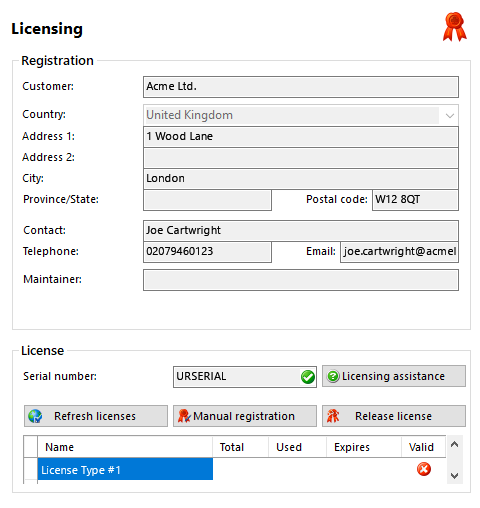
Lizenztypen
TAP - TAPI (TCP 21050, 21051 (TLS))
SDK - SIMPLE (TCP 21055) (Telnet Verbindung)
SDK - OAI (TCP 21054)
SDK - Javascript (TCP 21056) (Ereignisse)
SDK - .NET UCAPI (TCP 21050, 21051 (TLS)) (Ereignisse)
SDK - .NET UCClient (TCP 21050, 21051 (TLS)) (Ereignisse)
Daten zur Registrierung
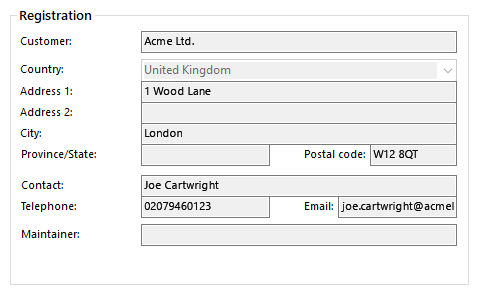
Bitte stellen Sie sicher, dass die Daten in diesen Feldern fehlerfrei eingegebenen werden. Sie werden möglicherweise zu einem späteren Zeitpunkt benötigt.
Seriennummer

Um Probleme bei der Lizenzierung zu vermeiden, stellen Sie bitte sicher, dass Sie Ihre Seriennummer hier korrekt eingeben wurde.
Schaltfläche zur Lizenz-Aktualisierung
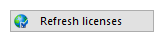
Wurde Ihre bestehende Lizenz verändert, klicken Sie auf die Schaltfläche "Lizenz aktualisieren" Es werden die neuen Lizenzdaten aus dem Internet geladen. Sie müssen einen aktiven Zugang zum Internet haben.
Schaltfläche für die manuelle Registrierung.
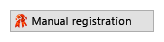
Bei fehlendem Internetzugriff können Sie neue Lizenzen manuell hinzufügen. Um eine Lizenz einzugeben, klicken Sie die Schaltfläche "Manuelle Registrierung" und geben den Code ein, der Ihnen bereitgestellt wurde. Wenn Sie den Freischaltcode noch nicht bekommen haben, klicken Sie auf den angegebenen Link, wo Sie den Freischaltcode erhalten können.
Schaltfläche zur Lizenz-Freigabe
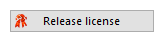
Falls Sie Mirage bereits registriert haben und Sie die Software auf einen anderen Computer übertragen möchten, müssen Sie die Lizenz auf dem ursprünglichen Computer freigeben. Klicken Sie dazu bitte die Schaltfläche zur "Lizenz Freigeben" und notieren sich den Code, der Ihnen angezeigt wird.
Vor der Installation von Mirage auf dem neuen Server müssen Sie Ihren Ansprechpartner für Mirage darauf aufmerksam machen, dass Sie die Lizenz übertragen wollen. Ihr Ansprechpartner benötigt die Seriennummer und den Freigabecode, den Sie sich bei der Freigabe notiert haben.
Bei der Migration einer vorhandenen Mirage Server-Konfiguration auf einen neuen Computer sollten die folgenden Schritte unternommen werden. Es wird davon ausgegangen, dass Mirage zuvor auf dem neuen Computer installiert wurde. Anschließend können folgende Schritte durchgeführt werden.
- Melden Sie sich beim ursprünglichen Mirage-Server an, schalten die Lizenz frei und notieren Sie sich den Freigabecode. Kontaktieren Sie dann Ihren Mirage-Ansprechpartner mit der Seriennummer und dem Freigabecode der ursprünglichen Mirage Server Installation.
- Beenden Sie den Dienst: SQL Server (UCSERVER)
- Gehen Sie zu C:\Program Files\Microsoft SQL Server\MSSQL.1\MSSQL\Data\ und prüfen, ob die Datei UCServer.mdf dort existiert. * Falls nicht, lokalisieren Sie diese Datei und navigieren Sie zu dem Verzeichnis, in dem sich die Datei befindet.
- Zur späteren Verwendung kopieren Sie bitte die UCServer.mdf- und UCServer_LOG.ldf-Dateien an einen sicheren Ort.
- Beenden Sie auf dem neuen Computer den Dienst: SQL Server (UCSERVER)
- Gehen Sie zu C:\Program Files\Microsoft SQL Server\MSSQL.1\MSSQL\Data\ und prüfen, ob die Datei UCServer.mdf dort existiert. Falls nicht, lokalisieren Sie diese Datei und navigieren Sie zu dem Verzeichnis, in dem sich die Datei befindet. **
- Kopieren Sie die gesicherten Dateien UCServer.mdf und UCServer_LOG.ldf vom ursprünglichen Mirage-Server in dieses Verzeichnis. Die neuen, existierenden Dateien werden damit überschrieben.
- Bitte beachten Sie beim Neustart der Server-Dienste unbedingt die vorgegebene Reihenfolge:
- SQL Server (UCSERVER)
- Mirage Server-Dienst.
* Dies ist der Standardspeicherort der Datenbankdateien für Version 2.3.10 und ältere Versionen von Mirage. Dabei gehen wir davon aus, dass vor der Installation unserer Software keine anderen SQL-Instanzen auf dem Computer installiert wurden. Der genaue Speicherort dieser Dateien ist abhängig von Ihrer SQL Installation und kann an einem anderen Ort sein.
** Dies ist der Standardspeicherort der Datenbankdateien für Version 2.3.17 und neuere Versionen von Mirage. Dabei gehen wir davon aus, dass vor der Installation unserer Software keine anderen SQL-Instanzen auf dem Computer installiert wurden. Der genaue Speicherort dieser Dateien ist abhängig von Ihrer SQL Installation und kann an einem anderen Ort sein.
Schaltfläche zur Lizenzierungshilfe
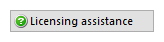
Klicken Sie auf diese Schaltfläche, um zusätzliche Hilfe zur Lizenzierung zu erhalten.
Aktive Lizenzen

Nach Abschluss der Registrierung wird eine Liste der aktiven Lizenzen angezeigt. Sollte diese Liste nicht korrekt sein, kontaktieren Sie bitte Ihren Software-Händler.

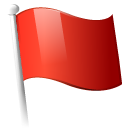 Report this page
Report this page